Mac 컴퓨터에서 게임을 하고 싶습니까? 그렇다면 게임용 Origin 웹 사이트로 이동했을 수 있습니다. 이 플랫폼을 사용하면 한 곳에서 친구와 연결할 수 있는 PC 게임을 할 수 있습니다. 그러나 다음 방법을 알고 싶을 수도 있습니다. 오리진 캐시 지우기 플랫폼에 문제가 있는 경우. 이러한 방식으로 웹사이트나 플랫폼 자체에 문제가 발생하지 않습니다. 이것은 Origin 캐시를 지울 때만 수정할 수 있습니다.
여기에서는 Origin 캐시를 지우는 방법에 대해 설명합니다. 대부분의 경우 Origin 플랫폼이 작동합니다. 그러나 그렇지 않은 경우가 있습니다. 이것이 제대로 작동하려면 원본 캐시를 지워야 하는 이유입니다. Mac에서 원본 캐시를 지우는 방법은 다음과 같습니다.
내용 : 1부. 오리진이란 무엇입니까?2부. 오리진 캐시를 지워야 하는 이유는 무엇입니까?3 부분. 원본 캐시를 지우는 방법 – 가장 좋은 방법4 부분. 원본 캐시를 지우는 수동 방법파트 5. 요약하기
1부. 오리진이란 무엇입니까?
Origin 캐시를 지우는 방법을 알아보기 전에 플랫폼 자체에 대해 알아보겠습니다. Origin은 EA(Electronic Arts)에서 개발했습니다. Windows 또는 Mac 컴퓨터에서 비디오 게임을 플레이하고 구매하는 데 사용됩니다. Origin은 소셜 기능도 있는 플랫폼입니다. 예를 들어 프로필 관리, Twitch 스트리밍, Facebook, Nintendo Network, PlayStation Network 및 Xbox Live를 통한 커뮤니티 통합이 있습니다. 친구와 채팅할 수 있는 옵션도 있습니다.
Origin은 Steam과 경쟁하기 위해 추가 기능을 추가했습니다. 예를 들어 자동 패치, 클라우드를 통한 게임 저장, 다양한 플랫폼 간 출시, 심지어 업적도 있습니다. 2020년 XNUMX월 Electronic Arts는 EA의 데스크톱 클라이언트용 Origin을 중단할 계획이라고 밝혔습니다. Origin 내의 스토어는 게임을 검색한 다음 플랫폼 내에서 구매할 수 있는 기능을 제공합니다. 구매한 게임은 사용자의 계정으로 직접 추가됩니다. 디스크, 상자 또는 CD 키가 필요하지 않습니다. 이제 Origin 캐시를 지우는 방법에 대해 알아보겠습니다.
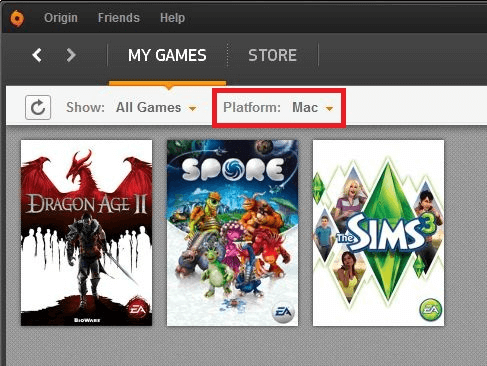
2부. 오리진 캐시를 지워야 하는 이유는 무엇입니까?
Origin 캐시를 지워야 하는 문제가 많이 있습니다. 여기에는 다음이 포함됩니다.
오리진은 오프라인 모드에 남아 있습니다.
이 경우 Origin 플랫폼은 인터넷에 연결되지 않습니다. 따라서 플랫폼을 사용할 수 없습니다. 오프라인 모드에 갇혀 있습니다.. 따라서 플랫폼을 다시 사용하려면 Origin 캐시를 지워야 합니다.
출처가 업데이트되지 않음
Origin 플랫폼은 자체적으로 업데이트되지 않습니다. 업데이트를 사용할 수 있지만 플랫폼이 업데이트되지 않는 경우에 발생합니다. 따라서 문제를 해결하려면 Origin 캐시를 삭제해야 합니다. 버그 및 기타 기술적인 문제를 수정하려면 업데이트가 필요합니다.
Origin 내의 게임이 다운로드되지 않음
이 경우 Origin에서 원하는 게임을 가져올 수 없습니다. 구매한 게임은 계정에 있습니다. 그러나 그들은 다운로드하지 않습니다. 따라서 게임을 다시 다운로드하려면 Origin 캐시를 정리해야 합니다.
게임 다운로드가 멈춤
이 상황은 Origin에서 게임을 다운로드할 때 발생합니다. 다운로드가 중간에 멈추는 경우가 있습니다. 프로세스가 끝나지 않습니다. 따라서 다운로드 프로세스를 완료하려면 Origin 캐시를 지워야 합니다.
라이브러리에 누락된 게임이 있습니다.
Origin 내에서 게임을 구매했을 수 있습니다. 구매한 후에는 사용자 계정에서 가져올 수 있어야 합니다. 따라서 모든 게임이 라이브러리 내에 있는지 확인하려면 Origin 내의 캐시를 지워야 합니다.
Mac 컴퓨터는 저장소에 많은 정크 파일을 저장한다는 점에 유의하는 것이 중요합니다. 여기에는 Origin과 같은 다른 응용 프로그램의 캐시 파일이 포함됩니다. 시스템 파일도 저장됩니다. 필요하지 않은 파일입니다. 또한 임시 파일은 저장 장치 내에서 많은 공간을 차지할 수 있는 저장소에 저장됩니다.
더 많은 저장 공간을 절약하려면 시스템 내에서 이러한 불필요한 파일을 모두 정리하는 것이 중요합니다. 이것은 또한 Mac 컴퓨터 내에서 더 빠르고 더 나은 성능으로 이어질 것입니다. 따라서 다음 섹션의 뒷부분에서 사용할 수 있는 훌륭한 도구를 추천합니다.
3 부분. 원본 캐시를 지우는 방법 – 가장 좋은 방법
시스템 내에서 Origin 캐시를 제거하는 방법에는 두 가지가 있습니다. 이러한 방법에는 수동으로 수행하는 방법과 자동으로 수행하는 방법이 있습니다. 수동으로 수행하는 방법은 이 기사의 다음 섹션에서 제공됩니다. 여기에 자동 방법이 제공됩니다.
그렇다면 Origin 캐시를 지우기 위해 무엇을 사용하는 것이 좋습니까? 여기에서 다음을 사용하는 것이 좋습니다. iMyMac PowerMyMac 인터넷에서 가져올 수 있는 것입니다. PowerMyMac은 다음을 수행하려는 경우 사용할 수 있는 훌륭한 도구입니다. 응용 프로그램 캐시를 포함한 많은 불필요한 파일 정리 당신의 시스템 내에서. 시스템 내에서 Mac의 속도를 높이는 데 사용됩니다. 기능을 활용하려면 도구를 다운로드해야 합니다. 또한 시스템 상태, CPU 상태, 메모리 상태 및 디스크 상태를 표시합니다.
이 도구는 Mac 컴퓨터에서 메일 첨부 파일, iTunes 백업, 이전 폴더 및 휴지통을 검색합니다. 정크 파일 및 폴더를 포함하여 시스템 내의 불필요한 파일을 검색합니다. 확인하려는 항목을 미리 볼 수도 있습니다. 그런 다음 한 번에 모두 삭제할 수 있습니다. 그래서, 당신의 시스템에 무엇을 할 수 있습니까? 정크 파일을 삭제할 수 있습니다. 지저분한 것도 지울 수 있고 크거나 오래된 파일 제거. 다른 파일을 크기, 시간 및 기타 범주로 정렬할 수 있습니다. 따라서 시스템에 중요하지 않은 파일도 정리하게 됩니다.
비용을 지불하지 않고도 데이터의 처음 500MB에 대해 이 도구를 사용할 수 있습니다. 이 무료 평가판은 도구가 실제로 작동하는지 테스트하는 데 도움이 됩니다. 또한 인터넷의 웹 사이트에서 구입할 수도 있습니다.
PowerMyMac을 사용하여 Mac 내에서 Origin 캐시를 지우는 방법은 다음과 같습니다.
01 단계. 도구 다운로드, 설치 및 실행
첫 번째 단계는 공식 웹사이트에서 PowerMyMac용 설치 파일을 다운로드하는 것입니다. 그런 다음 이 설치 파일을 사용하여 컴퓨터에 설치해야 합니다. 소프트웨어를 설치한 후 Mac에서 도구를 열어야 합니다.
Step 02. 정크 클리너 누르기
다음 단계는 PowerMyMac의 인터페이스에서 정크 클리너를 클릭하는 것입니다. 이렇게 하면 Origin 캐시를 지우는 프로세스를 진행할 수 있습니다. Junk Cleaner 버튼은 인터페이스의 하단 중앙 부분에 있습니다. 이것은 iTunes 백업, iTunes 다운로드, 사용자 로그, 응용 프로그램 캐시 및 이메일 첨부 파일과 같은 불필요한 파일을 찾기 위해 Mac을 정밀 검사하는 데 사용됩니다. 이렇게 하면 나중에 삭제하기 위해 시스템 내에서 이러한 불필요한 파일을 찾을 수 있습니다.

03단계. 불필요한 파일 미리보기 및 검토
세 번째 단계는 스캔 프로세스가 완료될 때까지 기다리는 것입니다. 그런 다음 iMyMac PowerMyMac의 인터페이스에 표시될 파일을 미리 봐야 합니다. 애플리케이션 캐시, 이메일 캐시, 사진 캐시, 시스템 캐시, 사용자 로그, 시스템 로그 등 다양한 범주가 있습니다.

04단계. 불필요한 파일 선택
네 번째 단계는 iMyMac PowerMyMac의 인터페이스 내에서 불필요한 파일을 선택하는 것입니다. 도구 내에서 불필요한 파일과 폴더를 모두 선택하기 위해 모두 선택을 클릭할 수도 있습니다.
05 단계. 프로세스가 완료 될 때까지 청소하고 기다립니다.
마지막으로 시스템 내에서 청소 버튼을 클릭해야 합니다. 이것은 몇 초 안에 Mac에서 정크 파일을 제거합니다. 이 프로세스가 완료될 때까지 기다리십시오. 그런 다음 정리가 완료되었음을 알리는 팝업이 표시될 때까지 기다립니다. 이제 Origin 캐시를 지우는 방법에 대한 프로세스를 완료했습니다.
4 부분. 원본 캐시를 지우는 수동 방법
Origin 캐시를 제거하기 위해 수동 방법을 수행할 수도 있습니다. Mac에서 이러한 파일과 폴더를 찾은 다음 휴지통으로 이동해야 합니다. 방법은 다음과 같습니다.
- Finder로 이동하여 원본 캐시 지우기를 시작하십시오. 그런 다음 이동 메뉴를 클릭합니다.
- 폴더로 이동이라는 옵션을 선택합니다.
- /Library/Application Support를 입력합니다.
- Origin 파일의 폴더를 찾습니다.
- Origin이라는 폴더에서 DownloadCache라는 폴더를 확인해야 합니다.
- 이 폴더를 컴퓨터의 휴지통으로 드래그하십시오.
- 그 후 휴지통을 비우십시오.
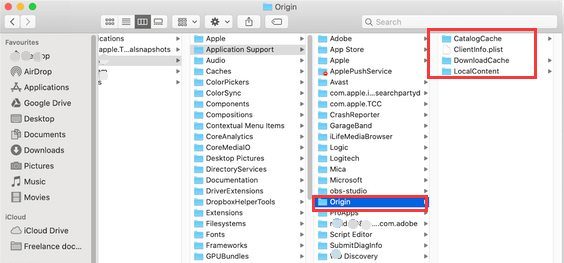
이제 원본 캐시를 정리하는 프로세스를 완료했습니다! 다시 사용하여 게임을 플레이하고 새 게임을 구입할 수 있습니다.
파트 5. 요약하기
여기에서 시스템 내에서 Origin 캐시를 지우는 방법에 대해 논의했습니다. Origin 소개를 시작으로 자동 및 수동 수단을 통해 캐시를 제거하는 방법에 대해 설명했습니다. 따라서 자동 방법은 여전히 Origin 캐시를 지우는 가장 좋은 방법입니다. 여기에는 PowerMyMac 및 해당 정크 클리너 모듈 사용이 포함됩니다. Origin 캐시를 포함하여 시스템 내에서 불필요한 파일을 찾는 데 사용할 수 있습니다. 인터넷의 공식 웹 사이트에서 가져올 수 있습니다. 지금 PowerMyMac을 받으세요!



